Welcome to the
WalkMe Help Center
Please log in to continue

Please log in to continue

Les widgets de page d'accueil du menu de bureau stimulent la productivité des employés en lançant les processus directement dans le menu de bureau et en rationalisant l'accès aux outils et aux ressources couramment utilisés.
Les widgets fournissent :
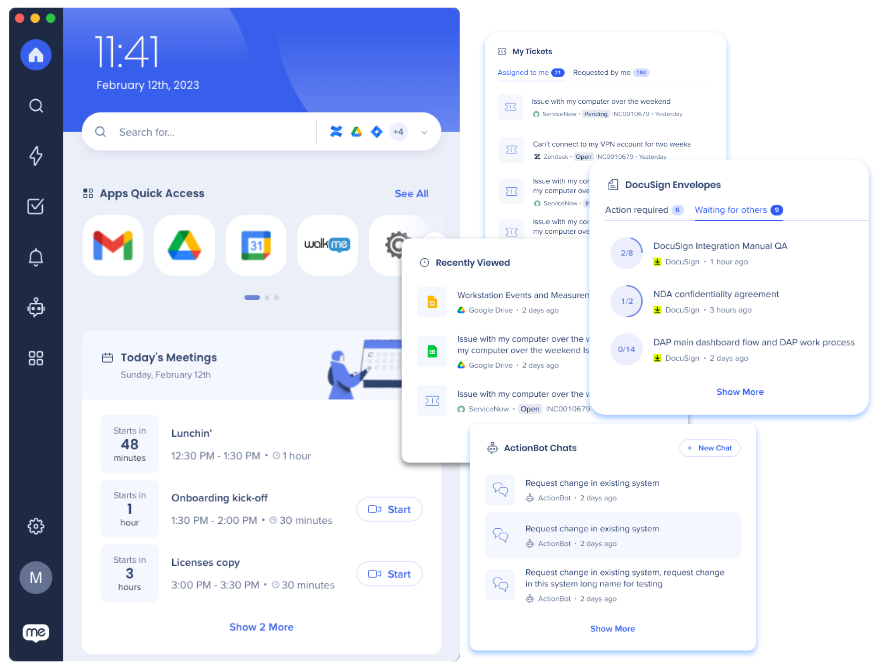
Les applications suivantes ont des widgets qui peuvent être ajoutés à la page d'accueil du menu de bureau.
Le widget Ressources récentes est automatiquement ajouté à la page d'accueil du menu de bureau lorsque les ressources sont ajoutées à la page des ressources. Il affichera les trois ressources WalkMe avec lesquelles vous avez interagi récemment. Ceci vous permet de trouver rapidement les ressources WalkMe que vous utilisez le plus !
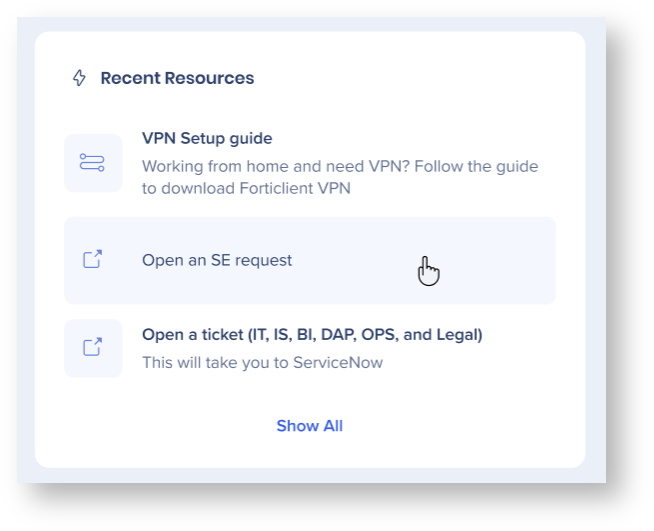
En savoir plus sur les ressources WalkMe
Semblable aux ressources récentes, le widget Chats ActionBot est automatiquement ajouté à l'écran d'accueil du menu de bureau lorsque les conversations sont ajoutées à l'ActionBot du menu.
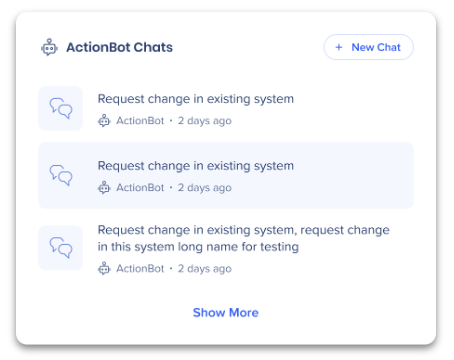
En savoir plus sur les conversations ActionBot
Le widget Notifications non lues s'affiche sur l'écran d'accueil uniquement lorsque vous n'avez pas ouvert les notifications. Il disparaît à la lecture de toutes les notifications.
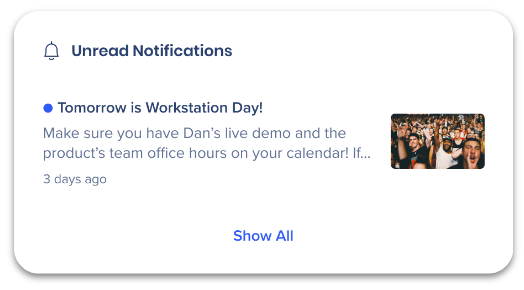
En savoir plus sur les notifications et le Centre de communication
Le widget récemment consulté est votre guichet unique à vos articles, tickets, tâches les plus récemment ouverts, et plus encore. Il est automatiquement ajouté à votre page d'accueil après l'intégration d'une application compatible, y compris, mais sans s'y limiter : Google Drive, Box, Github.
Avec ce widget, vous pouvez :
Les ressources s'affichent dans cette liste lorsque vous ouvrez un élément directement à partir du menu du bureau ou à partir de l'application elle-même. Les applications suivantes s'affichent dans le widget en visualisant les ressources directement depuis l'application :
Les ressources provenant d'autres applications s'afficheront ici si vous les avez ouvertes à partir du menu du bureau. Continuez à utiliser la recherche d'entreprise du menu pour qu'elle devienne plus intelligente et plus utile pour vous !
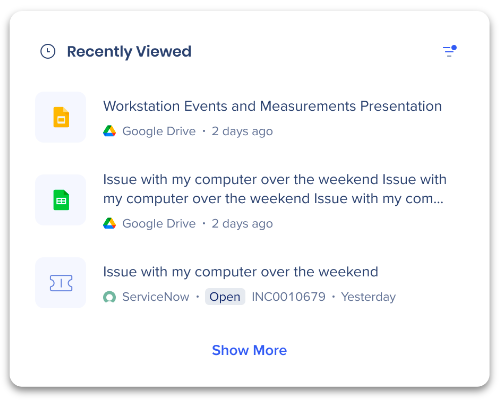
Découvrez toutes les intégrations disponibles dans le menu
Restez à la pointe de votre planning avec le widget Calendar Google et Outlook Calendar. Affichez rapidement vos événements à venir et rejoignez les réunions à partir du menu de bureau.
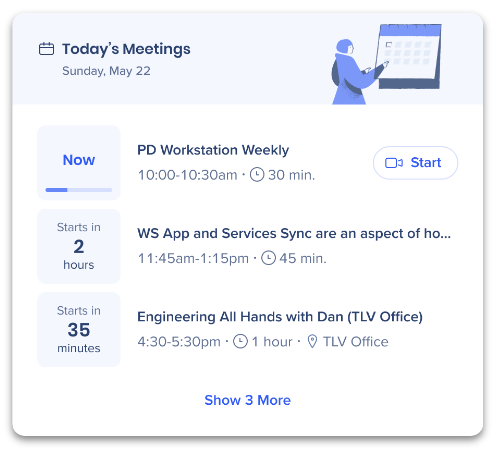
En savoir plus sur l'intégration de Google Agenda
En savoir plus sur l'intégration du calendrier Outlook
Rationalisez la gestion de vos tickets ServiceNow et Zendesk. Le widget fournit un accès facile à vos tickets assignés et rapportés, et l'intégration vous permet de rechercher dans les tickets et les articles de base de connaissances.
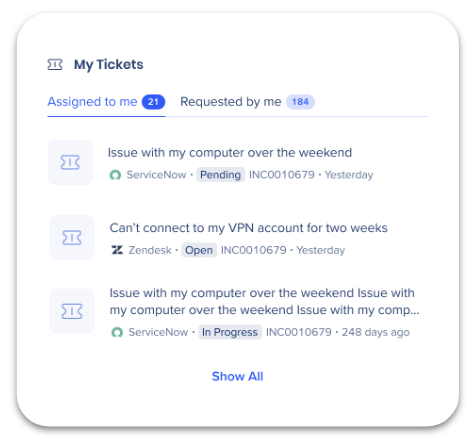
En savoir plus sur l'intégration de Zendesk
En savoir plus sur l'intégration de ServiceNow
Prenez le contrôle de vos dépenses SAP Concur avec ce widget de menu. Accédez rapidement à tous vos rapports de dépenses ouvertes ou ceux qui attendent votre approbation.
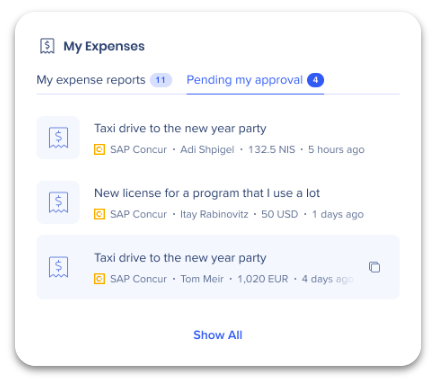
En savoir plus sur l'intégration de SAP Concur
Utilisez le widget pour suivre ou rechercher vos tâches Jira directement à partir du menu de bureau.
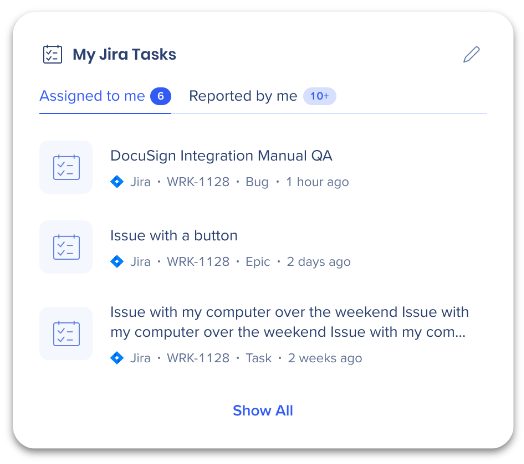
En savoir plus sur l'intégration de Jira
Gérez vos enveloppes DocuSign directement à partir du widget de menu. Gardez la trace des documents nécessitant votre signature et ceux pour lesquels vous avez demandé les signatures, le tout en un endroit.
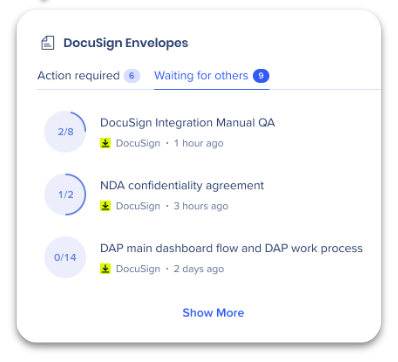
En savoir plus sur l'intégration de DocuSign
Obtenez un accès rapide à vos applications Okta directement à partir de votre menu.
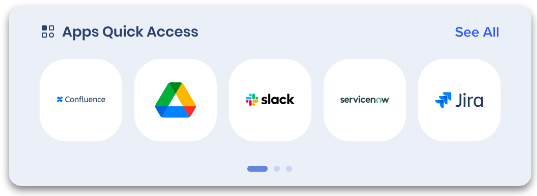
En savoir plus sur l'intégration d'Okta
Restez organisé et accédez facilement à votre contenu enregistré dans Pocket depuis le menu. Recherchez sur vos sites Pocket et affichez facilement vos liens récemment enregistrés avec le widget.
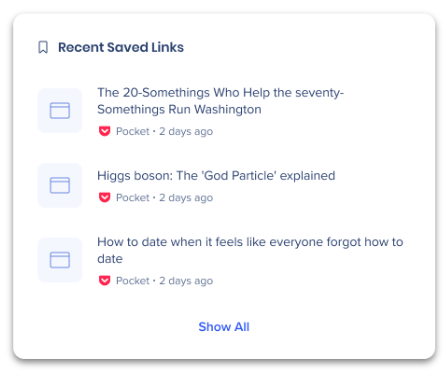
En savoir plus sur l'intégration de Pocket
Apportez la puissance d'OpenAI ChatGPT à portée de main avec ce widget de menu.
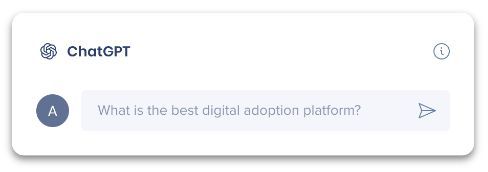
En savoir plus sur l'intégration d'OpenAI
Le widget Resources SAP sur la page d'accueil Electron permet aux utilisateurs de SAP ECC d'accéder rapidement au contenu SAP ECC pertinent.
Le widget des ressources SAP apparaîtra automatiquement dans le menu de bureau si les trois conditions suivantes sont remplies :
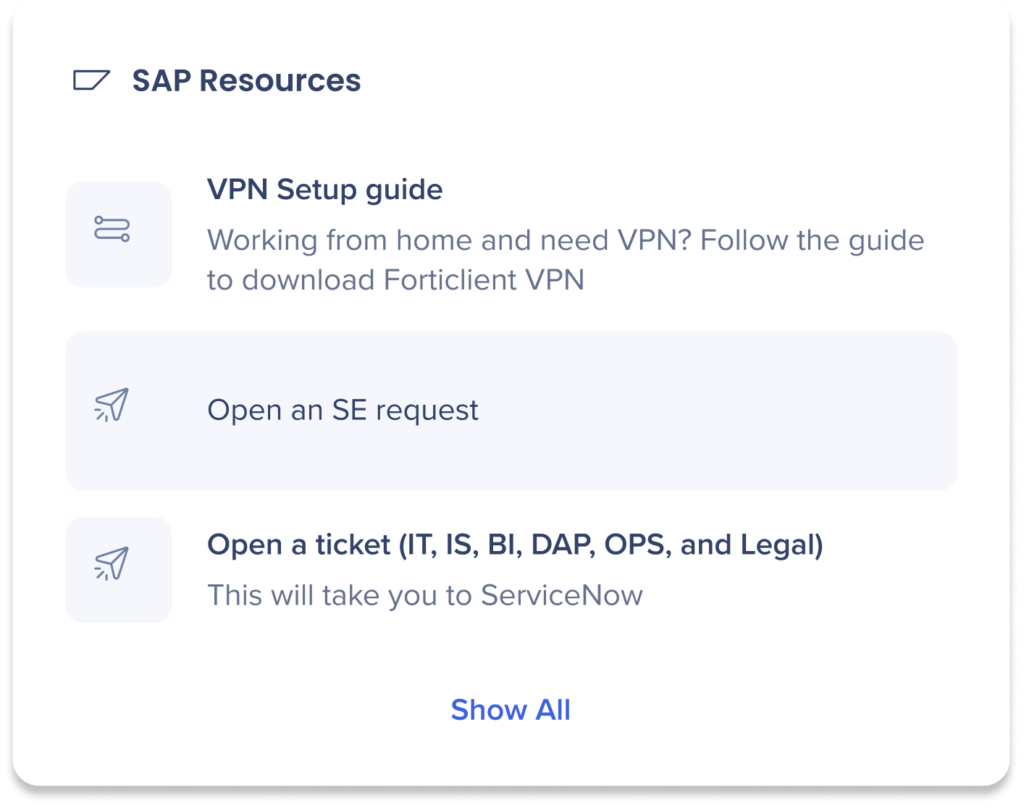
Pour ouvrir une ressource pour SAP ECC, SAP doit déjà être en cours d'exécution sur le bureau.
My CRM Views vous permet de consulter votre liste de vues sur Salesforce sur la base du type d'objet.
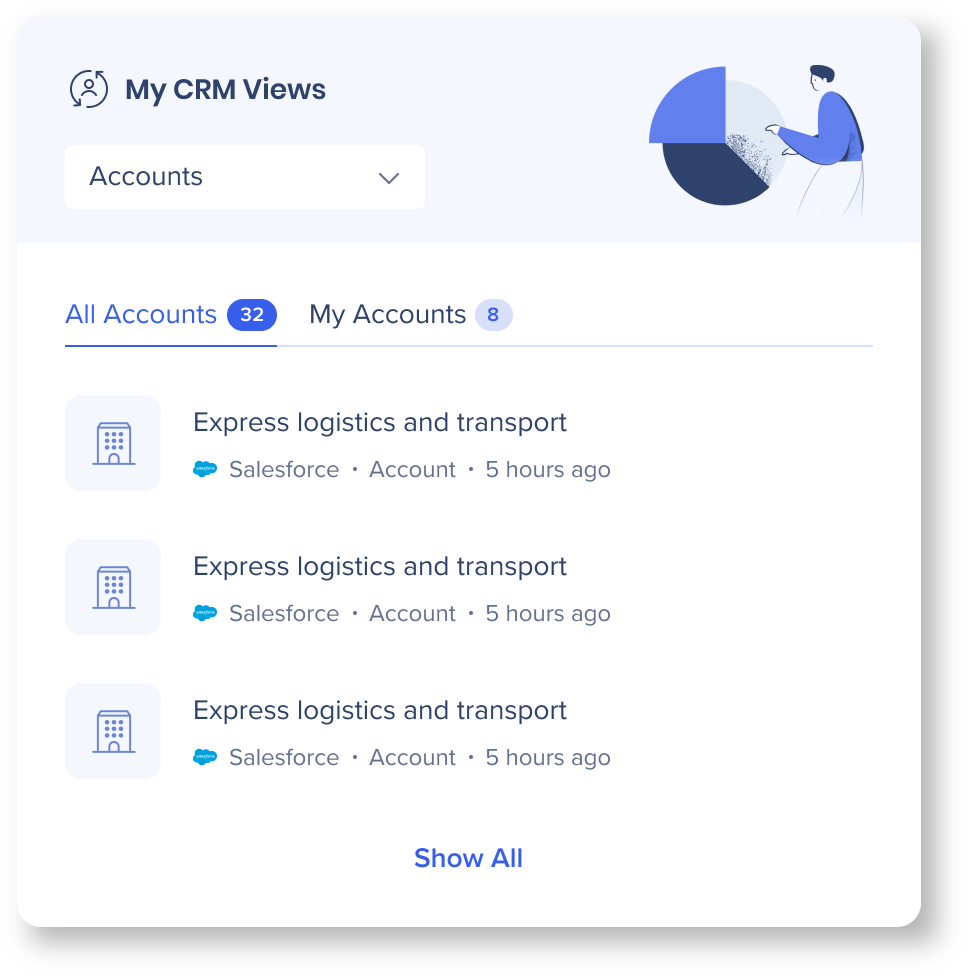
En savoir plus sur l'intégration de Salesforce
Personnalisez vote page d'accueil en choisissant les widgets qui y apparaissent et l'ordre dans lequel ils s'affichent.
Il existe deux façons de personnaliser vos widgets :
NOUVEAU ! Une barre de défilement apparaîtra désormais au survol (lorsque vous survolez le côté droit) et ne couvrira pas l'en-tête, de sorte que les utilisateurs peuvent facilement naviguer dans les widgets de la page d'accueil.
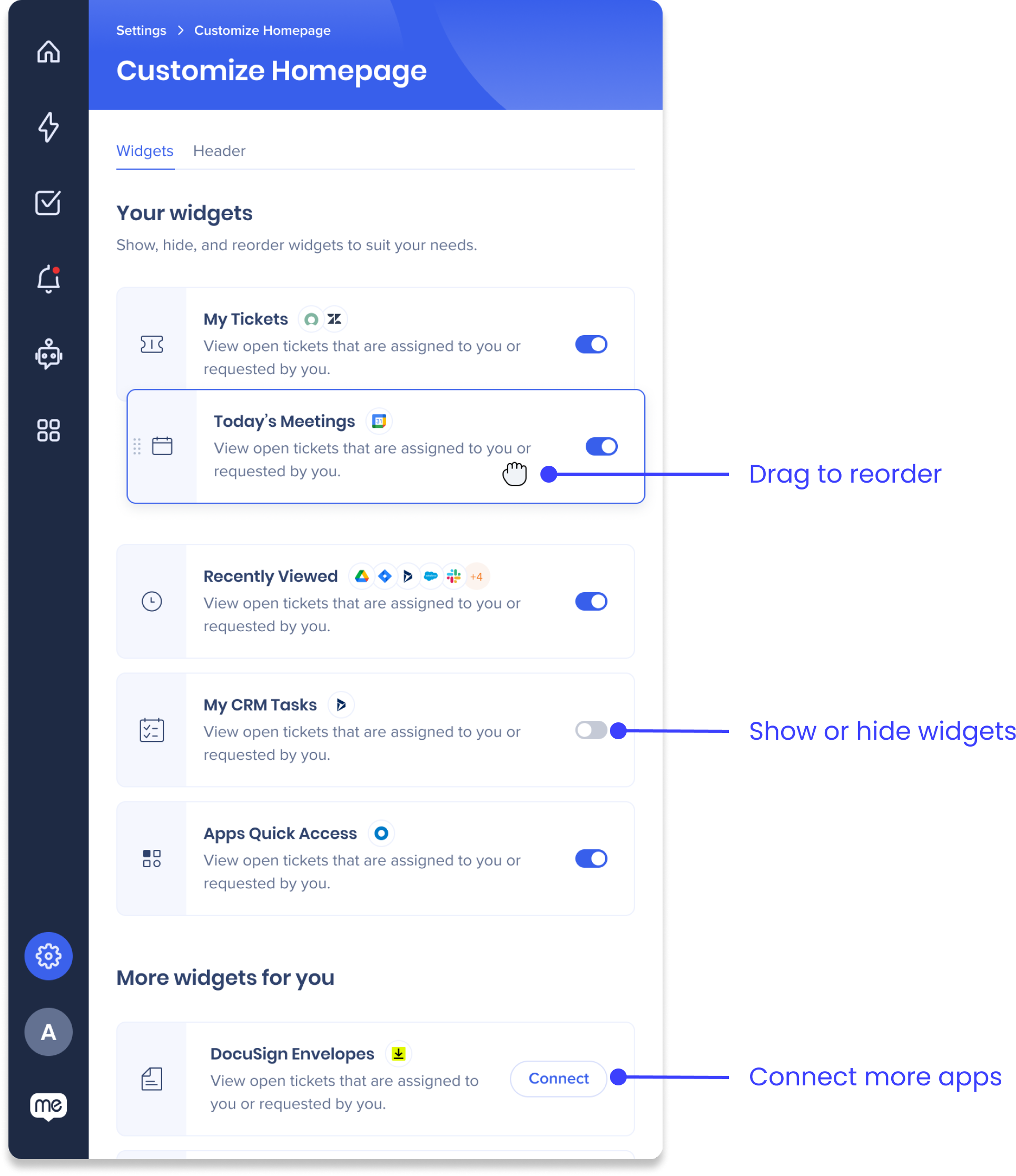
Pour accéder à Vos widgets :
De la même manière que vous réorganisez les widgets sur la page d'accueil, vous pouvez également le faire à partir de Vos widgets :
Vous pouvez décider d'afficher ou de masquer un widget en activant ou en désactivant le widget.
Activez pour afficher le widget sur la page d'accueil.
Désactivez pour masquer le widget de la page d'accueil.
Vous pouvez voir une liste d'autres applications qui ont un widget sous Plus de widgets pour vous
Cliquez sur Connect à côté de l'application pour intégrer cette application au menu de bureau et ajouter le widget à votre page d'accueil.